Ce tutoriel vous montre étape par étape comment retirer votre page Facebook D’osortoo.
Vu que Facebook change toujours la position de tout dans leur application, un lien rapide pour y accéder directement est : https://www.facebook.com/settings?tab=business_tools&ref=settings
Pour ceci, connectez vous à votre page Facebook et rendez-vous vos « paramètres et confidentialité ».

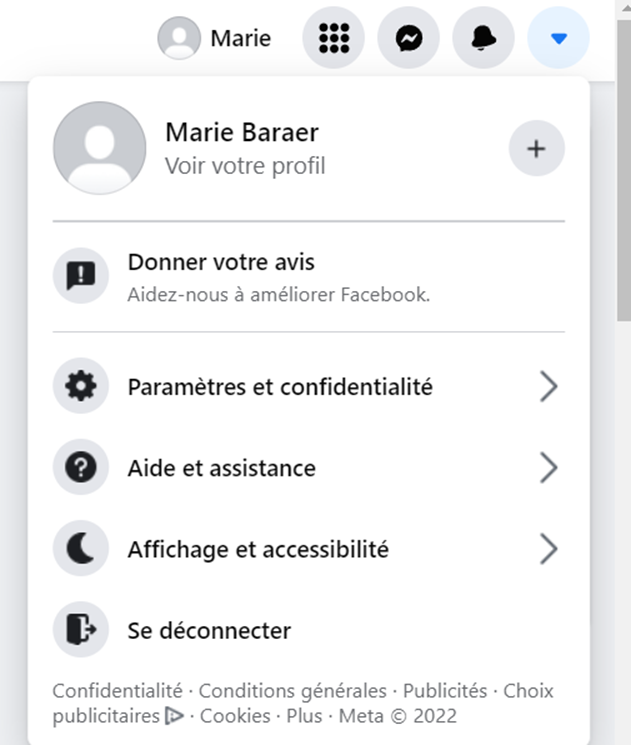
Ensuite, cliquez sur « Paramètres »

Si vous êtes sur un ordinateur, descendez dans la barre de gauche jusqu’à ce que vous trouviez « Intégrations professionnelles ».
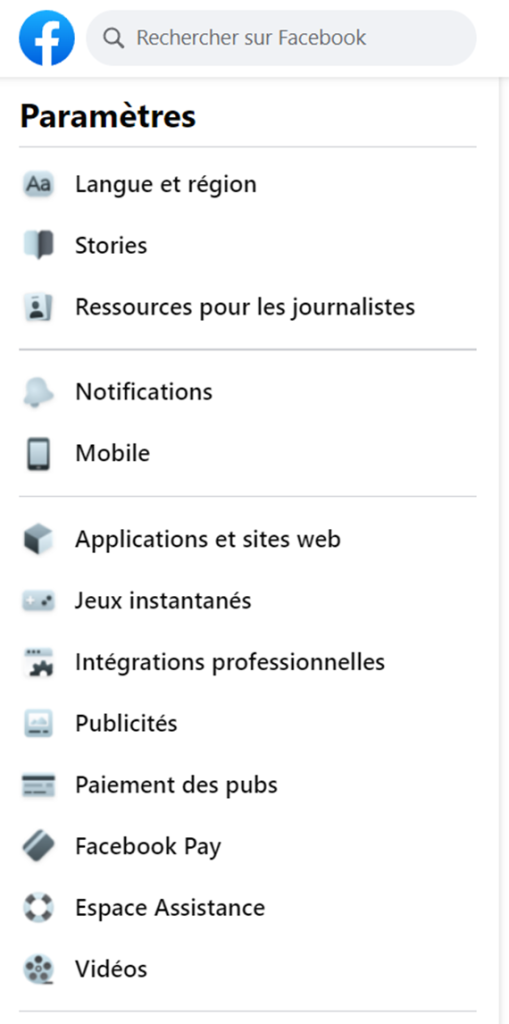
Pour finir, sélectionnez Osortoo V2 et cliquez sur le bouton « supprimer ».

Assurez-vous de confirmer la suppression en appuyant une deuxième fois sur supprimer.
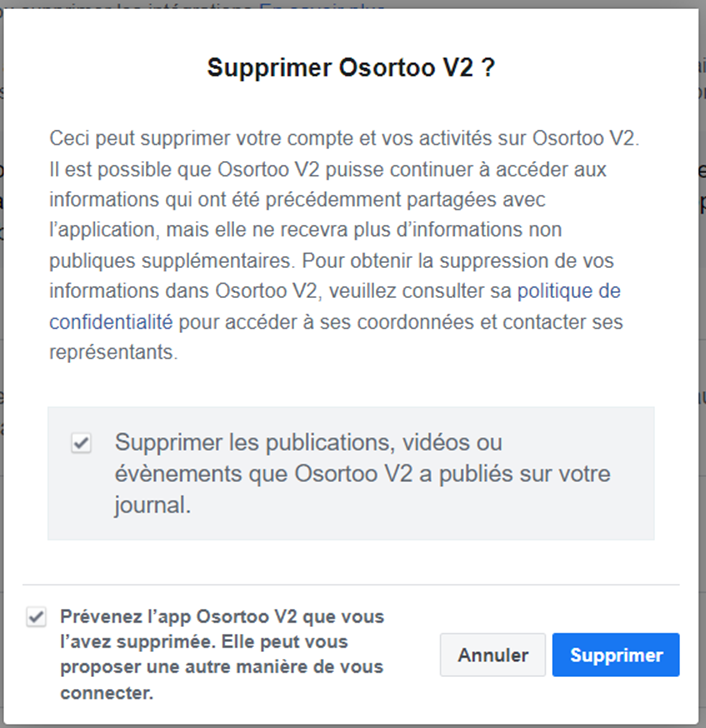
Et voilà ! Vous pouvez maintenant connectez une nouvelle page Facebook à votre compte Osortoo en vous rendant sur votre compte Osortoo directement.